
With the rise of smart TVs, more and more features are becoming accessible to users, making it easier to stream content from mobile devices. Chromecast, a popular feature that lets you cast content from a mobile device or computer to a TV, is one of these features. If you're a Samsung TV owner, you may wonder, "Samsung TV a-t-il Chromecast?" As of 2025, some of Samsung's latest TV models support Chromecast, making it even easier to stream your favorite shows, movies, and apps. Keep reading to touch on the details.
Table des matières
Le téléviseur Samsung a-t-il Chromecast intégré ?
Au moment de la rédaction de cet article, les TV Samsung prennent désormais en charge Google diffuser, la technologie derrière Chromecast, dans certains de ses derniers modèles. Plus précisément, la gamme de TV d'hôtel 2025, y compris The Frame (HL03F) et le HBU8000 de 2024, offre un support intégré pour Google diffuser. Cela permet aux utilisateurs de connecter leurs appareils mobiles directement au TV pour la diffusion de contenu, sans avoir besoin d'appareils ou d'adaptateurs supplémentaires.
"Our 2025 hotel TV lineup is designed to elevate the guest experience with personalisation at its core," said Hoon Chung, Executive Vice President of Visual Display Business at Samsung Electronics. "Hotels can customise their room's ambiance with The Frame's Art Mode, offer seamless streaming with Apple Airplay and, the newly added Google Cast, and enable convenient control of the room environment through SmartThings Pro, all tailored to individual guest preferences." (extracted from the Site d'actualités Samsung)

Outre la TV Samsung avec Chromecast, d'autres marques de TV, comme LG, Vizio et Sony, prennent également en charge le Chromecast intégré, offrant des capacités de diffusion similaires. Ces marques font partie du nombre croissant de fabricants intégrant la technologie Google Cast pour concurrencer sur le marché des smart TV.
Comment utiliser Chromecast pour TV Samsung
While Samsung TVs traditionally relied on their own ecosystem for screen mirroring (like Samsung's Vue Intelligente), l'introduction de la prise en charge de Google Diffuser (Chromecast) offre plus de flexibilité aux utilisateurs. Google Diffuser fonctionne avec une large gamme d'appareils, y compris les téléphones Android, les iPhones, les iPads et les ordinateurs portables.
L'utilisation de Chromecast avec une TV Samsung est simple car il fonctionne parfaitement avec les applications qui prennent en charge Google diffuser. Voici comment diffuser vers une TV Samsung :
- Étape 1. Le téléviseur et l'appareil de diffusion doivent être connectés au même réseau Wi-Fi pour communiquer.
- Étape 2. Ouvrez une application comme YouTube, Netflix ou Spotify sur votre téléphone ou tablette qui prend en charge Chromecast.
- Étape 3. Find the Diffuser Icône (généralement un rectangle avec un symbole de type Wi-Fi) et appuyez dessus.

Étape 4. Une liste des appareils disponibles apparaîtra. Sélectionnez votre TV Samsung dans la liste pour commencer à diffuser du contenu.
Étape 5. Le contenu de votre appareil mobile s'affiche désormais sur l'écran de votre TV Samsung. Profitez de votre diffusion.
Alternativement, vous pouvez ouvrir l'application Google Home sur votre appareil mobile, puis diffuser votre téléphone sur le TV Samsung.
Comment diffuser sur TV Samsung sans Chromecast
While some Samsung TVs have Chromecast built-in, others do not. If your Samsung TV doesn't support Chromecast natively, there are several ways to cast content to your TV. Here are three reliable methods:
Méthode 1. Utiliser une application de diffusion tierce
Plusieurs applications tierces de diffusion vous permettent de connecter votre appareil Android ou iOS à votre TV Samsung pour la duplication d'écran et la diffusion. Une application populaire est diffuser TV, qui fonctionne non seulement avec les TV compatibles Chromecast mais aussi avec d'autres TV, y compris Samsung, LG, Vizio, Roku, etc.
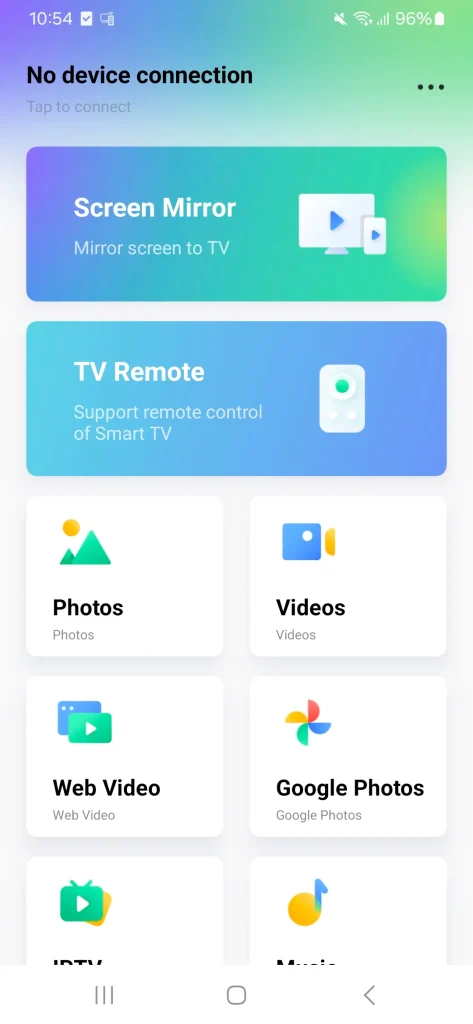
Pour utiliser la diffusion sur TV :
Étape 1. Téléchargez et installez diffuser TV application depuis l'App Store ou le Google Play Store.
Télécharger-button
Étape 2. Ouvrez l'application et sélectionnez votre TV Samsung dans la liste des appareils disponibles.
Étape 3. Appuyez sur une fonctionnalité de l'application et vous aurez alors une visualisation sur grand écran.
This method is great if you don't want to rely on Chromecast devices or built-in Chromecast features.
Méthode 2. Connectez un appareil Chromecast externe
If your Samsung TV doesn't have Chromecast built-in, you can still use the Chromecast technology by setting up an external Chromecast on Samsung TV. The two main models you can choose from are:
- Chromecast avec Google TV (4K): Il s'agit du modèle Chromecast le plus puissant, prenant en charge la diffusion 4K, Dolby Vision et HDR.
- Chromecast (3e génération): A more affordable option, suitable for 1080p streaming, perfect if you're on a budget.

Si vous voulez la meilleure qualité de diffusion, optez pour le Chromecast avec Google TV (4K). Il offre également une télécommande, ce qui facilite la navigation et le contrôle direct du contenu.
Une fois que vous avez un appareil Chromecast, configurez-le avec les étapes ci-dessous :
Étape 1. Connectez Chromecast à votre TV.
- Branchez l'appareil Chromecast dans un port HDMI disponible sur votre TV Samsung.
- If you're using the Chromecast with Google TV, connect the included power cable to the device and plug the other end into a power source using the supplied adapter. The Chromecast (3rd Generation) also requires a power connection via a USB cable.
- Changez l'entrée de votre TV Samsung au port HDMI où votre Chromecast est connecté.
Étape 2. Configure Chromecast sur votre TV.
- Allumez votre TV Samsung et sélectionnez l'entrée HDMI sur laquelle votre Chromecast est branché.
- Vous devriez voir l'écran de configuration du Chromecast. Sinon, assurez-vous que l'appareil est correctement alimenté et connecté à la TV.
Étape 3. Installer l'application Google Home.
- Téléchargez et installez l'application Google Home sur votre smartphone ou tablette. Cette application est disponible sur iOS (Magasin d'applications) et Android (Magasin Google Play).
- Ouvrez l'application et connectez-vous avec votre compte Google.

Étape 4. Connectez Chromecast à votre réseau Wi-Fi.
- Dans l'application Google Home, appuyez sur le + bouton pour ajouter un nouvel appareil.
- Sélectionner Configurer l'appareil et ensuite choisir Nouveaux appareils.
- L'application recherchera l'appareil Chromecast connecté à votre TV.
- Suivez les instructions à l'écran pour jumeler votre Chromecast avec le même réseau Wi-Fi auquel votre téléphone ou tablette est connecté.
Étape 5. Diffuser sur TV Samsung.
- Une fois l'installation terminée, vous pouvez commencer à diffuser du contenu depuis n'importe quelle application compatible avec Chromecast (par exemple, YouTube, Netflix, Spotify) vers votre TV.
- Ouvrez l'application sur votre téléphone ou tablette et cherchez le Icône de diffusion ( un rectangle avec un symbole Wi-Fi).
- Appuyez sur le Icône de diffusion et sélectionnez votre Chromecast appareil (votre TV Samsung). Votre contenu sera maintenant diffusé directement sur votre TV Samsung.
Étape 6. Contrôlez la lecture avec votre téléphone ou la télécommande Chromecast.
- If you're using Chromecast with Google TV, you can use the included remote to control playback, adjust volume, and navigate menus on your TV.
- Otherwise, if you're using the older Chromecast model, you'll need to control playback from your mobile device.
Méthode 3. Utilisez la fonctionnalité Smart View
If you have a Samsung smartphone, you can use the Smart View feature to mirror your screen to your Samsung TV. Here's how:
Étape 1. Assurez-vous de la même connexion réseau sur votre téléphone Samsung et votre TV, puis activez la Vue Intelligente fonctionnalité sur votre téléphone Samsung.

Étape 2. Sélectionnez votre TV dans la liste des appareils disponibles.
Étape 3. Choisissez le contenu que vous souhaitez afficher sur votre TV.
Étape 4. Appuyez Commencer à diffuser diffuser le contenu sur votre TV Samsung.
La fonctionnalité Smart View est pratique mais fonctionne mieux avec les appareils Samsung. Si vous avez un smartphone non-Samsung, la diffusion pourrait ne pas être aussi fluide ou même disponible.
Conclusion
Bien que tous les téléviseurs Samsung ne soient pas équipés de Chromecast intégré, de nombreux modèles plus récents, y compris la gamme de téléviseurs d'hôtel 2025 comme The Frame (HL03F) et le HBU8000 2024, offrent la fonctionnalité Google diffuser. Pour les modèles plus anciens ou ceux sans Chromecast, les appareils Chromecast externes, la fonction Smart View ou des applications tierces comme TV diffuser sont d'excellentes alternatives pour diffuser du contenu depuis vos appareils mobiles vers votre TV Samsung.
Whether you're watching Netflix, YouTube, or your favorite streaming platform, Samsung Smart TV Chromecast makes it easier to enjoy content on the larger screen. With these easy steps, you can quickly start streaming without any hassle.
FAQ le TV Samsung a-t-elle Chromecast
Q: Mon Samsung TV a-t-il la diffusion ?
Cela dépend du modèle. Si vous avez une TV Samsung plus récente de la gamme 2024 ou 2025, comme The Frame (HL03F) ou le HBU8000, elle peut avoir Google diffuser (Chromecast) intégré. Pour les modèles plus anciens, vous devrez peut-être utiliser d'autres méthodes de diffusion.
Q: Comment puis-je savoir si ma TV est compatible avec Chromecast ?
To check if your Samsung TV supports Chromecast, open the settings on your TV and look for a Google Cast or Chromecast option under the connections or devices section. Alternatively, check the specifications of your TV model on Samsung's official website.
Q: Comment diffuser sur ma TV intelligente sans Chromecast ?
If your Samsung TV doesn't have Chromecast built-in, you can still cast by:
- Utilisation d'un appareil Chromecast externe.
- Using Samsung's Vue Intelligente fonctionnalité (pour les appareils Samsung).
- Utilisation d'applications tierces telles que diffuser TV pour duplication d'écran et diffusion.








